Współedytuj, obserwuj i skup się na sesji współpracy w programie Visual Studio
Po zakończeniu sesji współpracy możesz współedytować z gościem lub śledzić współpracownika. Możesz również użyć powiadomienia, aby skoncentrować uwagę na pracy.
Współedytuj
Po dołączeniu gościa do sesji współpracy współpracownicy mogą natychmiast zobaczyć zmiany i wybory w czasie rzeczywistym. Wystarczy wybrać plik z Eksploratora plików i rozpocząć edycję. Zarówno gospodarze, jak i goście widzą zmiany podczas ich administrowania. Wszyscy uczestnicy mogą przyczynić się, ułatwiając iterowanie i szybkie przybijenie rozwiązań.
Uwaga
Dołączanie do sesji współpracy tylko do odczytu uniemożliwia gościom wprowadzanie zmian w plikach. Host może włączyć tryb tylko do odczytu podczas udostępniania. Jako gość możesz sprawdzić, czy dołączyłeś do sesji tylko do odczytu, sprawdzając stan sesji.
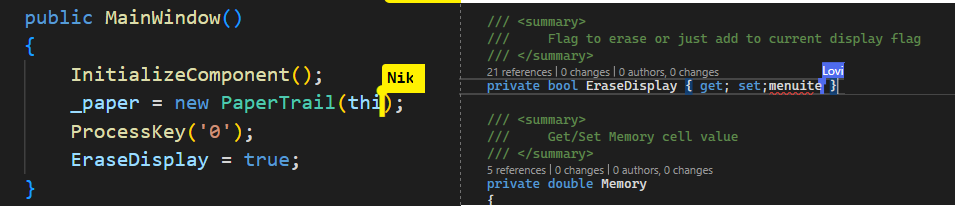
Uwaga
Współedytowanie ma kilka ograniczeń dla niektórych języków. Stan funkcji według języka znajdziesz na stronie obsługi platform.
Poza kursorami i edycjami wybrane opcje są również widoczne dla wszystkich uczestników w tym samym pliku. Ta widoczność ułatwia wyróżnienie, gdzie mogą istnieć problemy lub przekazać pomysły.

Jeszcze lepiej, Ty i inni uczestnicy mogą przejść do dowolnego pliku w udostępnionym projekcie. Możesz edytować razem lub niezależnie. Bezproblemowe przełączanie między badaniem, wprowadzanie drobnych poprawek i pełne wspólne edytowanie.
Uwaga
Domyślnie udziały Live Share otwierane są poza rozwiązaniem udostępnionym. Jeśli chcesz wyłączyć tę funkcję, zaktualizuj opcję Udostępnij pliki zewnętrzne w obszarze Narzędzia > Opcje > udostępniania na żywo na wartość False.
Wynikowe edycje są utrwalane na maszynie hosta podczas zapisywania. Nie trzeba synchronizować, wypychać ani wysyłać plików po zakończeniu edycji. Zmiany są natychmiast dostępne.
Napiwek
Biorąc pod uwagę, że wszyscy uczestnicy mogą niezależnie nawigować i edytować pliki jako host, możesz ograniczyć, do których plików goście mogą uzyskiwać dostęp w projekcie za pośrednictwem pliku .vsls.json . Jako gość ważne jest również, aby pamiętać, że niektóre pliki mogą nie być widoczne w wyniku tych ustawień. Aby uzyskać szczegółowe informacje, zobacz Kontrolowanie dostępu do plików i widoczności .
Zmienianie zachowań flag uczestnika
Domyślnie program Visual Studio Live Share automatycznie wyświetla flagę obok kursora uczestnika po umieszczeniu wskaźnika myszy. Flaga jest również wyświetlana podczas edytowania, wyróżniania lub przenoszenia kursora. Możesz wolisz zmienić to zachowanie. Aby to zrobić:
- Przejdź do pozycji Narzędzia > Opcje > udostępniania na żywo.
- Zmień opcję Widoczność flagi na jedną z następujących opcji:
| Opcja | Zachowanie |
|---|---|
| OnHoverOnly | Flaga jest widoczna tylko po umieszczeniu wskaźnika myszy na kursorze. |
| OnHoverOrActivity | Ta opcja jest domyślnie zaznaczona. Flaga jest widoczna po umieszczeniu kursora lub jeśli uczestnik edytuje, wyróżnia lub przenosi kursor. |
| Zawsze | Flaga jest zawsze widoczna. |
Obserwowanie
Za każdym razem, gdy jesteś w sesji współpracy, możesz zobaczyć inicjały każdego uczestnika w prawym górnym rogu edytora obok przycisku logowania. Umieszczenie wskaźnika myszy na inicjałach spowoduje wyświetlenie pełnych informacji uczestnika.
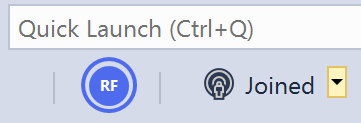
Czasami może być konieczne wyjaśnienie problemu lub projektu obejmującego wiele plików lub lokalizacji w kodzie. W takich sytuacjach może być przydatne tymczasowe obserwowanie współpracownika podczas przenoszenia w całym projekcie. Po dołączeniu do sesji współpracy jako gość nastąpi automatyczne obserwowanie hosta. W przypadku podążania za uczestnikiem edytor pozostanie zsynchronizowany z aktualnie otwartym plikiem, kursorem i pozycją przewijania.
Uwaga
Domyślnie usługa Live Share udostępnia również pliki otwarte poza rozwiązaniem udostępnionym. Jeśli chcesz wyłączyć tę funkcję, zaktualizuj opcję Udostępnij pliki zewnętrzne w obszarze Narzędzia > Opcje > udostępniania na żywo na wartość False.
Aby samodzielnie wyłączyć tryb obserwowany i rozpocząć edycję, przestań obserwować hosta. Zatrzymasz następujące czynności, jeśli:
- Możesz edytować, przenosić kursor lub dokonać zaznaczenia.
- Wybierz inny plik.
Możesz również przestać obserwować w dowolnym momencie, klikając inicjały osoby, którą obserwujesz w prawym górnym rogu. Okrąg wokół inicjałów uczestnika, który wskazuje, że obserwujesz je, zniknie.
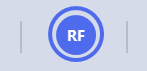
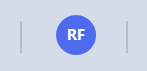
Możesz kliknąć dowolne inicjały w tej samej lokalizacji, aby śledzić dowolnego hosta lub gościa w sesji współpracy. Jeśli chcesz po prostu przejść do lokalizacji kogoś, a nie obserwować ich, kliknij dwukrotnie swoje inicjały.
Koncentrując się
Czasami możesz chcieć, aby wszyscy w sesji współpracy przyszli i przyjrzeli się coś, co robisz. Za pomocą funkcji Live Share możesz poprosić wszystkich użytkowników o skupienie uwagi na Tobie za pomocą powiadomienia. Powiadomienie ułatwia im obserwowanie.
Wystarczy kliknąć przycisk stanu sesji w prawym górnym rogu i wybrać pozycję Focus Uczestnicy.
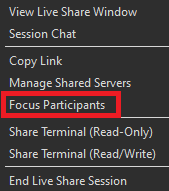
Wszyscy podczas sesji współpracy otrzymają powiadomienie, które zwróciły Ci uwagę.

Mogą kliknąć pozycję Obserwuj bezpośrednio z powiadomienia, gdy będą gotowe, aby skupić się na Tobie.
Następne kroki
Opinia
Dostępne już wkrótce: W 2024 r. będziemy stopniowo wycofywać zgłoszenia z serwisu GitHub jako mechanizm przesyłania opinii na temat zawartości i zastępować go nowym systemem opinii. Aby uzyskać więcej informacji, sprawdź: https://aka.ms/ContentUserFeedback.
Prześlij i wyświetl opinię dla